Přímo pod menu grafického formuláře se nachází nástrojová lišta, což je pruh s tlačítku pro přímé spouštění funkcí. Vzhled této lišty záleží na velikosti formuláře grafické části a jeho velikost zase většinou záleží na nastaveném rozlišení obrazovky ve Windows. Při vytváření programu jsem rovnou předpokládali, že minimální rozlišení obrazovky pro práci s grafikou je 1024x768 bodů, avšak ani při tomto rozlišení nejsou vidět všechna nástrojová tlačítka najednou v jedné řádce. Panely s tlačítky, které se do okna formuláře nevejdou, se zredukují/zabalí na úzká svislá tlačítka, viz pravý okraj obrázku:

Všechna tlačítka se najednou zobrazí na jedné řádce bez problémů až při rozlišení obrazovky 1280x1024 a roztažení grafického formuláře přes celou obrazovku. Při menším rozlišení tak zmizí například tlačítko pro přepínání reálného/nereálného režimu:
![]()
Řešení jsou tři:
1. Zvětšit rozlišení obrazovky a kliknutím na tlačítka zabalených panelů (viz první obrázek) pravým tlačítkem myši zvolit příkaz:
![]()
2. Zredukovat počet tlačítek ve viditelných panelech tlačítek kliknutím pravým tlačítkem myši na panel tlačítek a zvolením tlačítek, která mají být vidět:
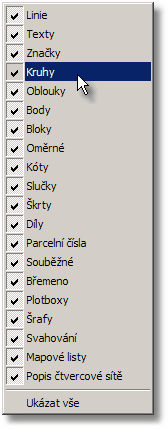
3. Přetáhnout zabalený panel tlačítek do druhé řádky pomocí tažení myší (stisknu levé tlačítko myši na panelu, držím ho, táhnu na zvolené místo, pustím tlačítko myši). Bohužel zatím při tažení myší, se panely nezobrazují, zobrazí se až při uvolnění tlačítka myši:

Pokud byl panel zabalený, lze ho rozbalit kliknutím pravého tlačítka myši na tlačítko reprezentující zabalený panel (viz první obrázek) a zvolením příkazu:
![]()
Nastavení nástrojové lišty se uloží do konfiguračního souboru a zůstane tedy zachované i při příštím spuštění programu.
Plovoucí nástrojové panely
Od verze 15.0 lze nástrojové panely z lišty "utrhnout" a umístit na libovolné místo pracovní plochy. V následujícím obrázku je "utržený" panel s tlačítky pro práci v ISKN:
![]()
Panel se "táhne" myší za stejnou značku při jeho levém okraji jako při posouvání v rámci samotné horní nástrojové lišty, viz výše.
Panel lze i klasickou změnou velikosti okna ve Windows předělat "na výšku" a umístit třeba i do dolní části postranního nástrojového panelu (pokud to rozlišení obrazovky umožňuje), například takto:

Poloha všech takto volně umístěných panelů se ukládá do konfigurace programu a je tak zachována i při ukončení programu.